Namestite Linux na VirtualBox
Linux OS je zanimiv za mnoge uporabnike, vendar se le redki odločijo, da bodo spremenili vanj Windows. Vendar, če pogledate na bistvo dela te platforme, je razvidno, da Windows ni edina možna možnost (zlasti glede na visoke stroške). Najprej morate razumeti, kako je Linux nameščen na navideznem računalniku.
Kaj je potrebno za dosego tega cilja?
1. Procesor mora podpirati strojno vizualizacijo
2. Vgrajena aplikacija VM VirtualBox iz Oracle (v nadaljevanju - VB)
3. Preneseno ISO-sliko operacijskega sistema Linux
Namestitev virtualnega stroja (to je precej hiter postopek), lahko sam storite dejanski Linux OS.
Danes lahko najdete veliko različic Linuxa, razvitih v jedru. Zdaj bomo najpomembnejši izmed njih - OS Ubuntu .
Ustvarjanje virtualnega stroja
1. Zaženite VB in kliknite »Ustvari« .
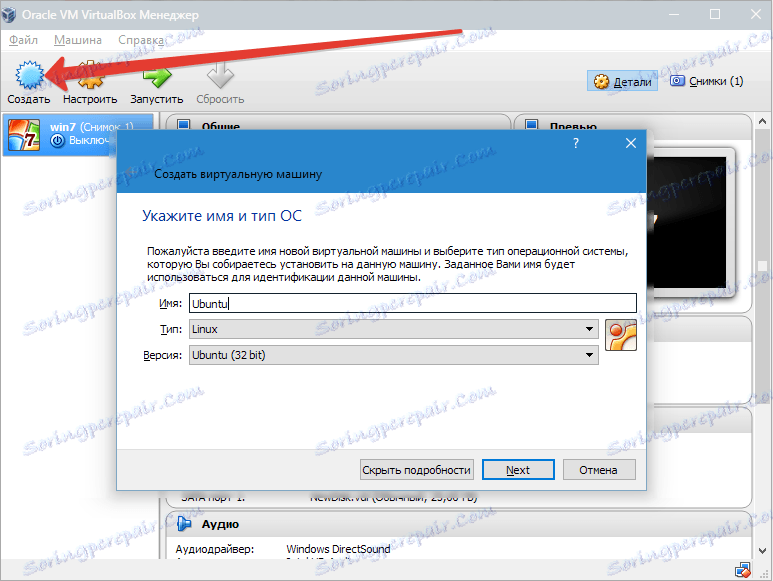
Navedite ime VM - Ubuntu , kot tudi vrsto OS - Linux . Navesti morate različico platforme; to je odvisno od globine bitov naloženega operacijskega sistema - 32x ali 64x.
2. Nastavite količino RAM-a, ki jo je treba dodeliti za delovanje VM. V tem primeru operacijski sistem deluje normalno z volumnom 1024 MB.
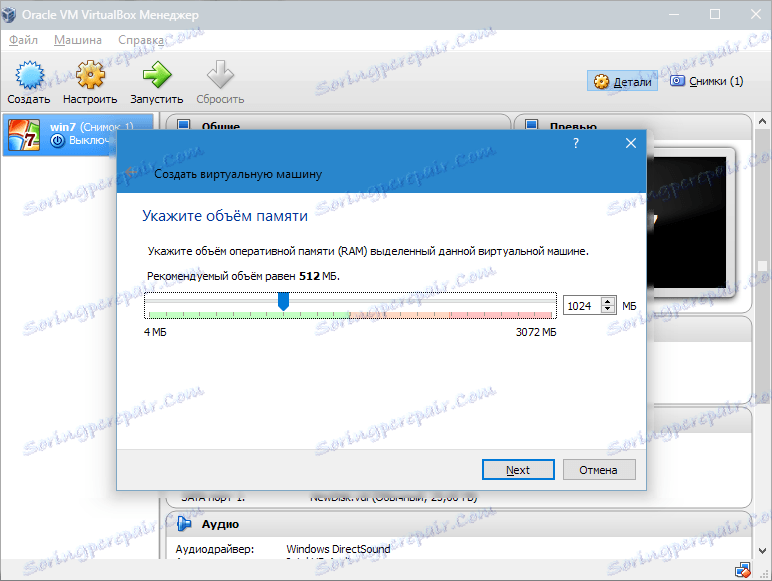
3. Ustvarite nov trdi disk. Izberite vrsto datoteke, ki se uporablja pri ustvarjanju nove slike diska. Najbolje je pustiti element VDI aktiven.
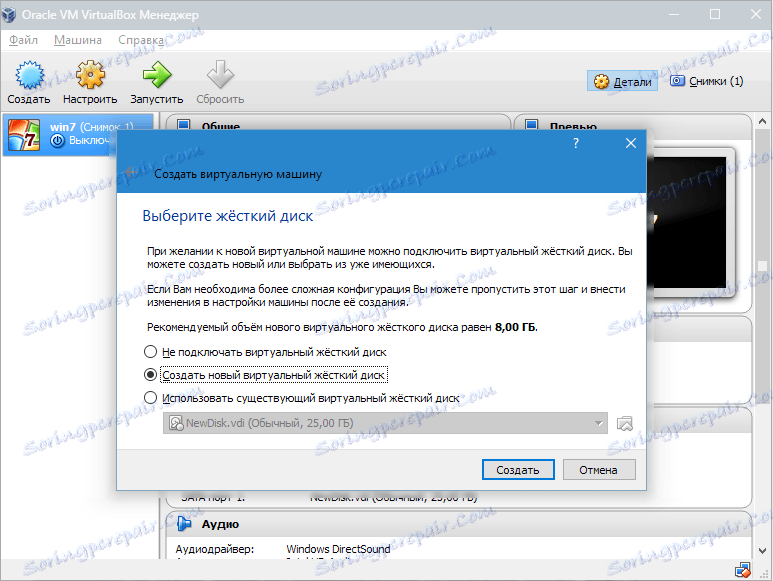
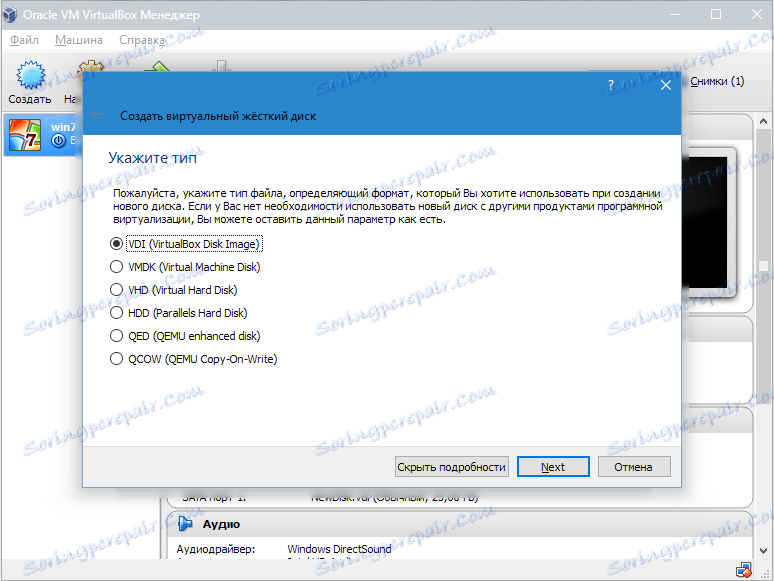
Če želimo, da je disk dinamičen, označimo ustrezni parameter. To bo omogočilo, da se glasnost diska poveča, ko se VM napolni z datotekami.
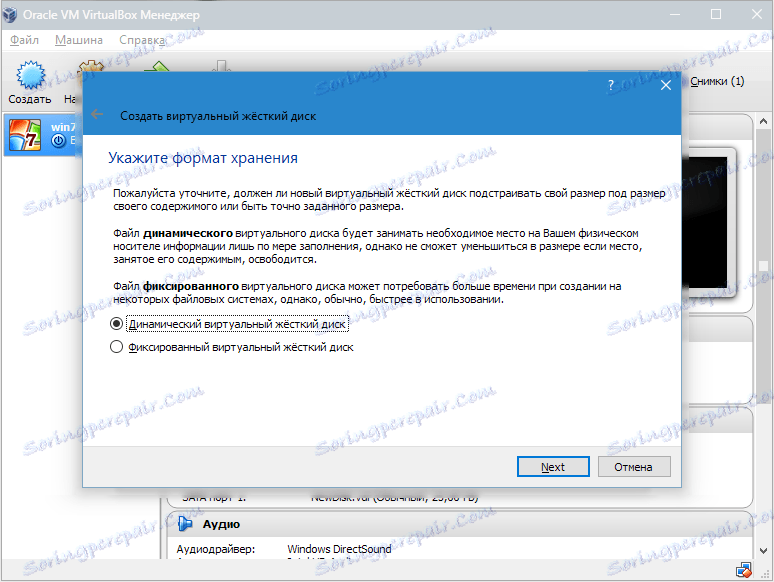
Nato določite količino pomnilnika, dodeljenega trdi disk, in določite mapo, da shranite navidezni disk.
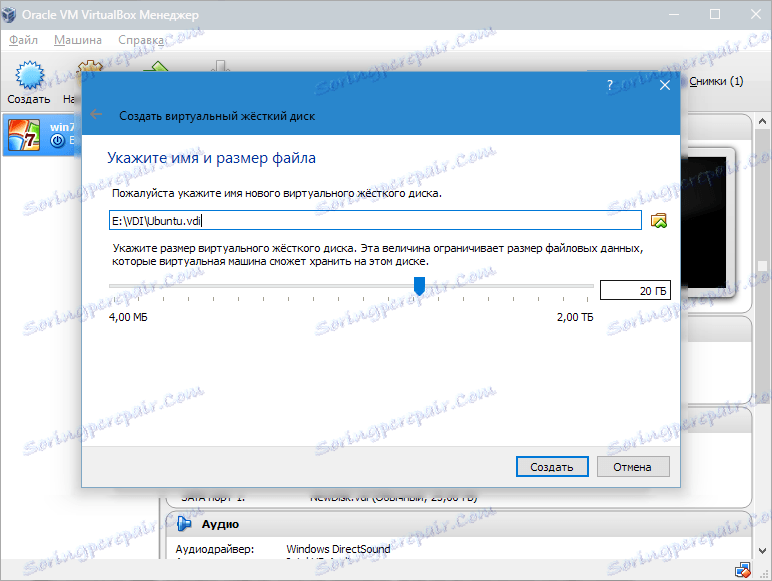
Ustvarili smo VM, zdaj pa ni aktiven. Če ga želite omogočiti, ga morate zagnati s klikom na ustrezni gumb. Druga možnost je, da dvokliknete sam VM.
Nameščanje Linuxa
Nameščanje Ubuntu je čim enostavnejše in ne zahteva posebnih veščin. Po zagonu VM se prikaže okno namestitvenega programa. Določiti mora lokacijo prenesene slike Ubuntu.
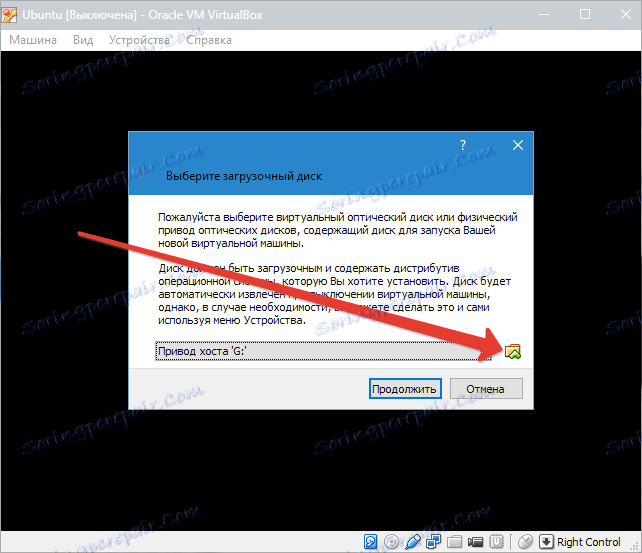
Ko smo izbrali to sliko, bomo nadaljevali do naslednjega koraka. V novem oknu izberite jezik vmesnika - ruski, tako da je postopek namestitve povsem razumljiv.
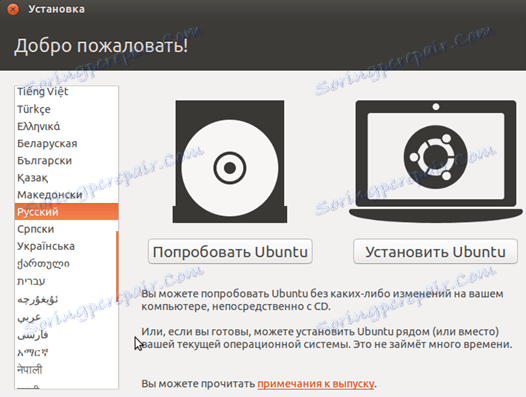
Potem lahko greste na dva načina: bodisi preskušati Ubuntu tako, da ga zaženete s slike diska (ne bo nameščen na osebnem računalniku), ali pa ga namestite.
V prvem primeru lahko dobite idejo o operacijskem sistemu, vendar vam bo celotna namestitev omogočila boljše potapljanje v svojem okolju. Izberite "Namesti" .
Po tem se prikaže okno za namestitev. Preverimo, ali so parametri računalnika skladni z zahtevami razvijalcev. Če da, pojdite na naslednji korak.
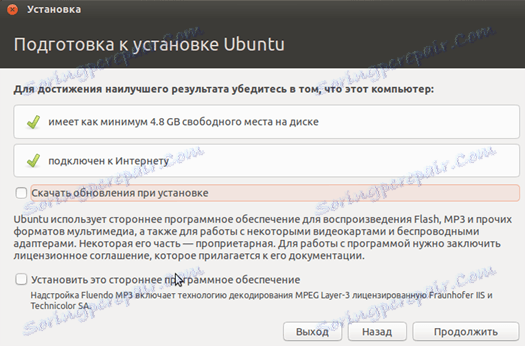
Pri nameščanju izberite predmet, ki predlaga brisanje diska in nameščanje Ubuntu.
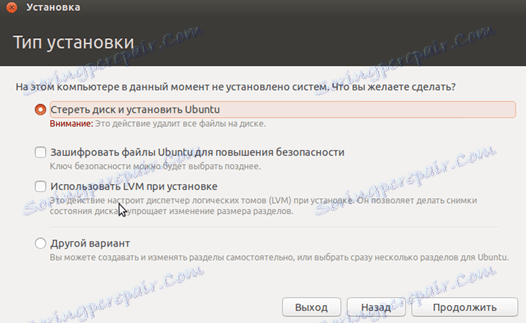
Med namestitvijo lahko nastavite časovni pas in določite postavitev tipkovnice.
Nato navedite ime računalnika, nastavite prijavo in geslo. Izberite vrsto overjanja.
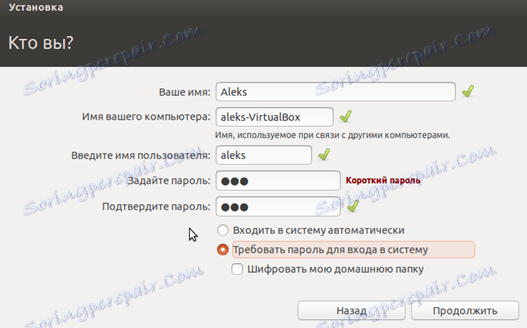
Postopek namestitve traja približno 20 minut.

Po končani se bo računalnik samodejno znova zagnal, po katerem se bo zagnal namizno okno Ubuntu.
Nameščanje Linuxa Ubuntu je končano, se lahko začnete seznaniti s sistemom.
